ในคู่มือนี้ เราจะสำรวจว่าเหตุใดไฟล์ .xps จึงไม่เปิดบนคอมพิวเตอร์ Microsoft Windows 10 ของคุณ และวิธีการแก้ไขปัญหาใดบ้างที่คุณสามารถใช้เพื่อแก้ไขปัญหา
แก้ไข Windows 10 จะไม่เปิดไฟล์ XPS
1. ตรวจสอบให้แน่ใจว่า XPS Viewer เปิดใช้งานอยู่
ในการเปิดไฟล์ .xps คุณต้องตรวจสอบให้แน่ใจว่าได้ติดตั้งแอป XPS Viewer บนอุปกรณ์ของคุณแล้ว
วิธีที่เร็วที่สุดในการทำเช่นนั้นคือเปิด Command Prompt ในฐานะผู้ดูแลระบบ และป้อนคำสั่งนี้: dism /Online /Add-ความสามารถ /CapabilityName: XPS.Viewer.
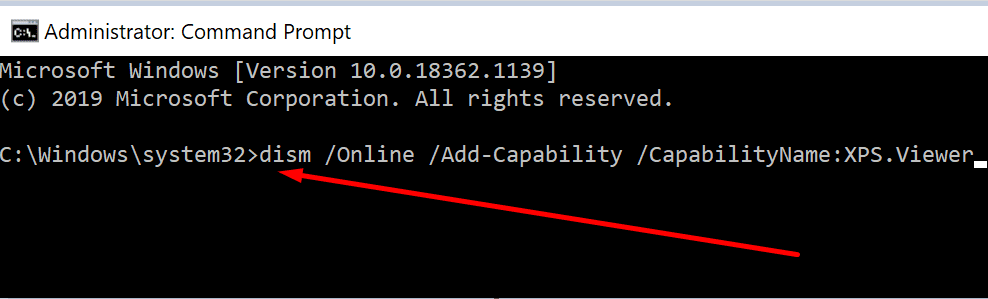
คำสั่งนี้จะเพิ่ม XPS Viewer ลงในคอมพิวเตอร์ของคุณโดยอัตโนมัติ
2. ใช้วิธีการอื่นเพื่อเปิดใช้ XPS Viewer
มีหลายวิธีที่คุณสามารถใช้ในการเปิด XPS Viewer บนคอมพิวเตอร์ของคุณ หากวิธีใดวิธีหนึ่งไม่สามารถเปิดโปรแกรมได้ ให้ไปที่วิธีถัดไป
อาจมีบางอย่างผิดปกติกับเส้นทางที่แน่นอน การใช้เส้นทางอื่นเพื่อเปิด XPS Viewer ควรใช้งานได้
วิธีเปิด XPS Viewer บน Windows 10
1. ไปที่แถบ Windows Search พิมพ์ xps และดับเบิลคลิกที่ XPS Viewer เพื่อเปิดเครื่องมือ
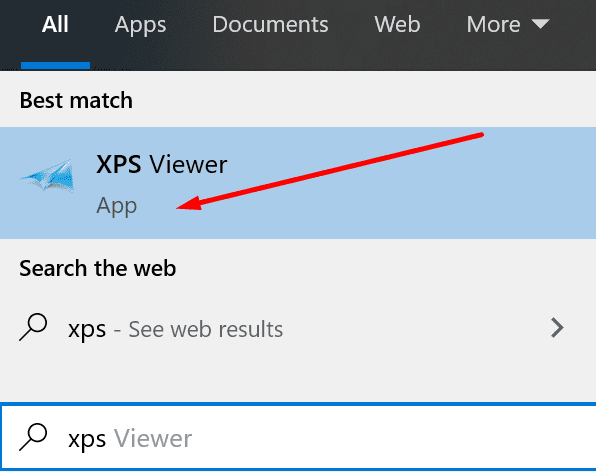
2. เปิดหน้าต่าง Run ใหม่โดยกดแป้น Windows และ R แล้ว enter xpsrchvw. กด Enter เพื่อเปิดโปรแกรม
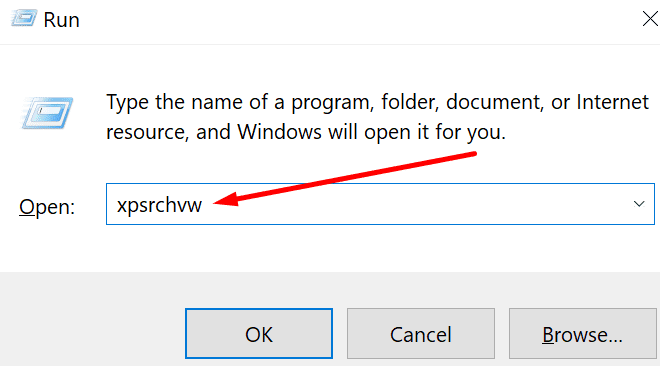
3. เรียกใช้ Command Prompt หรือ Powershell ในฐานะผู้ดูแลระบบ ป้อน xpsrchvw คำสั่งแล้วกด Enter
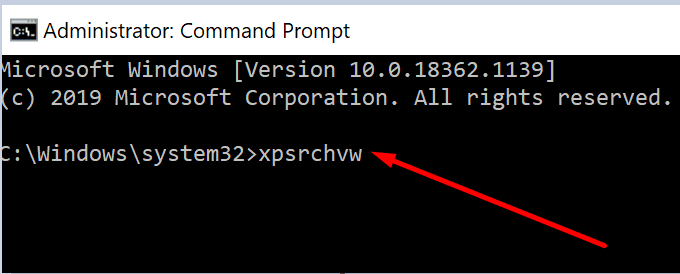
หลังจากที่คุณเปิด XPS Viewer แล้ว ให้ไปที่ไฟล์ → เปิด แล้วลองเปิดไฟล์โดยตรงจากโปรแกรม
3. ใช้เครื่องมือตัวตรวจสอบไฟล์ระบบ
หากแอปหรือไฟล์ระบบบางไฟล์เสียหาย จะทำให้ฟังก์ชันและฟีเจอร์ของระบบเสียหาย
วิธีที่เร็วที่สุดในการแก้ปัญหานี้คือเรียกใช้การสแกน System File Checker
ในการดำเนินการนี้ ให้เปิด Command Prompt ในฐานะผู้ดูแลระบบ แล้วป้อน sfc /scannow สั่งการ. กด Enter เพื่อเรียกใช้คำสั่ง

4. ตั้ง XPS Viewer เป็นโปรแกรมเริ่มต้นของคุณ
คุณสามารถเปิดและดูไฟล์ .xps ในเบราว์เซอร์ของคุณได้เช่นกัน ตามจริงแล้ว หากคุณไม่สามารถเปิดไฟล์ .xps ได้ อาจเป็นเพราะหลายโปรแกรม (ซึ่งเป็นไปได้มากว่าคือเบราว์เซอร์ของคุณ) กำลังพยายามเปิดไฟล์เดียวกันในเวลาเดียวกัน
เพื่อหลีกเลี่ยงปัญหาดังกล่าว ให้ตั้งค่า XPS Viewer เป็นโปรแกรมเริ่มต้นของคุณเพื่อดูและอ่านไฟล์ .xps
- คลิกที่ปุ่มเริ่มต้นพิมพ์ โปรแกรมเริ่มต้น และดับเบิลคลิกที่ Default Apps
- ไปที่ เลือกแอพตามประเภทไฟล์
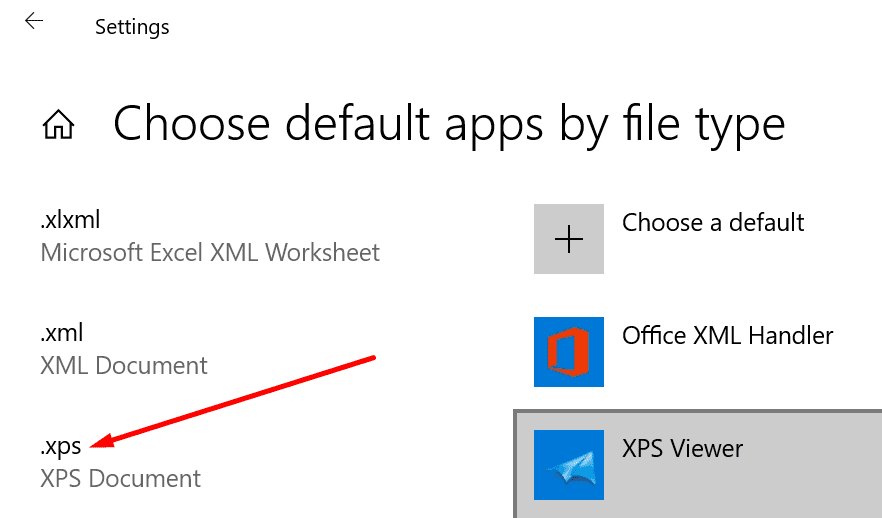
- ค้นหาประเภทไฟล์ .xps แล้วเลือก
- เลือก XPS Viewer เพื่อตั้งเป็นโปรแกรมเริ่มต้นในการเปิดไฟล์ .xps
- บันทึกการเปลี่ยนแปลงและตรวจสอบว่าปัญหาหายไปหรือไม่
5. แปลง XPS เป็น PDF
หากไม่มีอะไรทำงาน และคุณจำเป็นต้องเปิดไฟล์ XPS ที่มีปัญหาจริงๆ ให้ลองแปลงเป็น PDF
คุณสามารถใช้ตัวแปลง XPS เป็น PDF ออนไลน์ได้ หากคุณไม่กังวลเกี่ยวกับปัญหาความเป็นส่วนตัว แต่ถ้าเอกสารมีข้อมูลส่วนบุคคลหรือข้อมูลที่ละเอียดอ่อน และคุณต้องการหลีกเลี่ยงอาการปวดหัว ให้ใช้ซอฟต์แวร์แบบสแตนด์อโลนที่คุณสามารถติดตั้งบนคอมพิวเตอร์ของคุณ
ตัวอย่างเช่น คุณสามารถใช้ ตัวแปลง XPS เป็น PDF จาก Microsoft Store
เราหวังว่าคุณจะสามารถเปิดไฟล์ XPS ของคุณบน Windows 10 ได้แล้ว แจ้งให้เราทราบหากคุณจัดการเพื่อแก้ไขปัญหานี้ในความคิดเห็นด้านล่าง